Heim >Software-Tutorial >Computer Software >Arbeitsschritte für den Schmelzkugeleffekt von AE Design
Arbeitsschritte für den Schmelzkugeleffekt von AE Design
- 王林nach vorne
- 2024-04-28 11:40:061196Durchsuche
Schritte zum Entwerfen von Melt-Ball-Effekten in AE Im Grafikdesign und in der Videoproduktion ist die Verwendung von After Effects (AE) zum Erstellen von Melt-Ball-Effekten eine häufige Anforderung. Diese professionelle Software bietet leistungsstarke Werkzeuge, um diesen fließenden und dynamischen Effekt einfach zu erzielen. In dieser Anleitung stellt der PHP-Editor Xigua Schritt für Schritt die Arbeitsschritte des Kugelschmelzeffekts in AE vor und hilft jedem, diese Fähigkeit zu beherrschen und atemberaubende visuelle Effekte zu erstellen.
Starten Sie die AE-Software, drücken Sie Strg+N, um eine neue Synthese (640*360) zu erstellen, und klicken Sie auf OK.
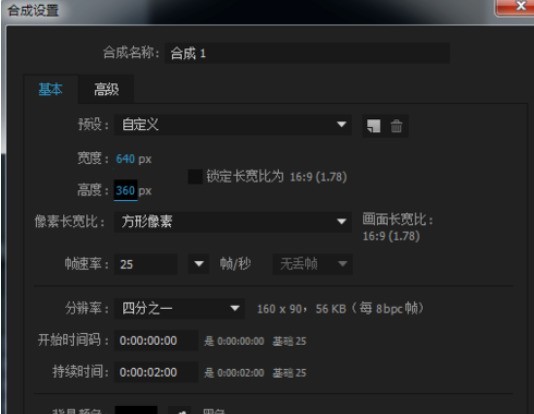
Wählen Sie das Ellipsen-Werkzeug aus und halten Sie im Kompositionsfenster die Tasten Strg+Umschalt gedrückt, um einen Kreis zu erstellen.

Strg+D duplizieren Sie schnell eine Ebene und verschieben Sie die Position, um zwei Kreise zu erhalten.
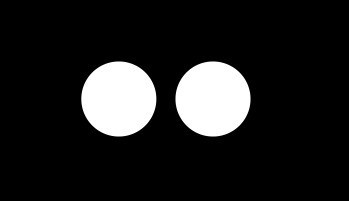
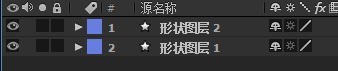
Ebene – Neu – Anpassungsebene.
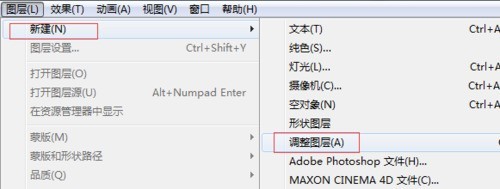
Wählen Sie die Einstellungsebene aus und fügen Sie Spezialeffekte-Verzerrung-Gelee-Effekt-Reparatur hinzu. Die Parameter können als Standard belassen werden.
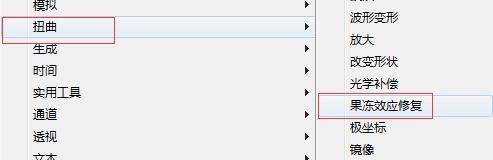
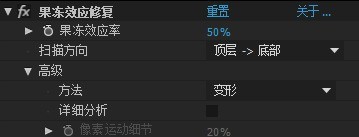
Fahren Sie mit dem Hinzufügen von Spezialeffekten - Maske - einfaches Blockierungswerkzeug fort, setzen Sie den Parameter auf 80.
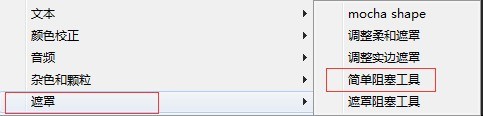

Erstellen Sie eine Positions-Keyframe-Animation für einen der Kreise,

und rufen Sie den Grafikeditor zum Bearbeiten auf Der Effekt Wie im Bild gezeigt:
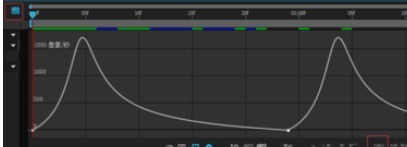
Jetzt können Sie den Anzeigeeffekt abspielen und die endgültige Ausgabe kann mithilfe einer GIF-Bearbeitungssoftware in eine GIF-Animation umgewandelt werden.
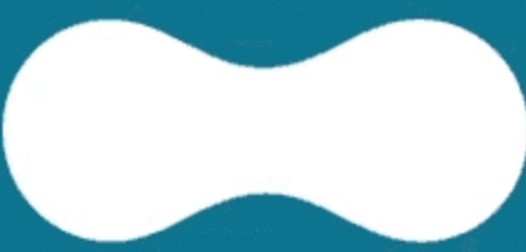
Das obige ist der detaillierte Inhalt vonArbeitsschritte für den Schmelzkugeleffekt von AE Design. Für weitere Informationen folgen Sie bitte anderen verwandten Artikeln auf der PHP chinesischen Website!
In Verbindung stehende Artikel
Mehr sehen- So zeigen Sie versteckte Spiele auf Steam an
- Wie verwende ich geeignete Software, um DLL-Dateien auf einem Win10-Computer zu öffnen?
- So legen Sie das gespeicherte Kontokennwort fest und zeigen das gespeicherte Benutzerkontokennwort im 360-Browser an
- So markieren Sie mit CAD alle Maße mit einem Klick
- So brechen Sie den automatischen Randsprung des IE ab

